Como corrigir erro interno do Agendador de vídeo no Windows 10 [Resolvido]
Publicados: 2021-07-07Um guia detalhado sobre como corrigir o erro interno do Video Scheduler no Windows 10. Leia todo o artigo para encontrar a maneira ideal de corrigir esse inconveniente.
É muito irritante encontrar erros de BSOD porque você não pode fazer nada até resolver o erro. Tudo o que você pode fazer é sentar e esperar que seu computador colete as respectivas informações sobre o erro e reinicie-o.
Ultimamente, muitos usuários do Windows 10 receberam uma mensagem de código de erro dizendo Erro interno do Agendador de vídeo. É uma daquelas telas azuis de erros de morte que impedem o PC de executar qualquer comando. Mas, felizmente, como outros erros de BSOD, isso também pode ser corrigido. E, neste artigo, você aprenderá algumas táticas fáceis para se livrar desse erro de BSOD. Mas, antes de aguardarmos as soluções, aqui está o erro interno do agendador de vídeo no Windows 10.
O que é um erro interno do programador de vídeo?
Quando você recebe esse código de erro, seu PC congela por alguns minutos. Principalmente, devido ao comportamento inadequado de seus adaptadores de vídeo, esse erro ocorre. Além disso, drivers de placa gráfica desatualizados, arquivos de sistema defeituosos, infecção por vírus e malware, chaves de registro do Windows danificadas e operação desatualizada do Windows podem causar erro interno do programador de vídeo no Windows 10. No entanto, não entre em pânico, como dissemos acima, o erro é solucionável também. Vamos passar para a próxima seção para saber como corrigir esse problema.
As soluções mais fáceis para corrigir o erro interno do Agendador de vídeo no Windows 10 PC
Aqui, reunimos 5 soluções para ensiná-lo a corrigir o erro interno do Agendador de vídeo no Windows 10. No entanto, você não precisa tentar todas elas, apenas trabalhe até encontrar a que melhor lhe convier .
Solução 1: atualize seus drivers de dispositivo
Uma das táticas mais viáveis para corrigir o erro interno do agendador de vídeo no Windows 10 é atualizar os drivers do dispositivo. Porque o erro ocorre principalmente devido a gráficos desatualizados, exibição e outros drivers do sistema. Portanto, atualizar esses drivers de tempos em tempos pode corrigir esse problema e melhorar o desempenho geral do sistema. Você pode fazer esta tarefa manualmente ou automaticamente. Mas, a abordagem manual pode ser um pouco cansativa, principalmente para quem não tem experiência na área técnica.
Portanto, recomendamos que você use a melhor ferramenta de atualização de driver, como o Bit Driver Updater, para atualizar os drivers desatualizados automaticamente. Esta ferramenta de atualização de driver oferece apenas drivers certificados WHQL. Além disso, com a ajuda desta ferramenta, você pode atualizar todos os drivers desatualizados com um único clique do mouse. Não apenas isso, mas este utilitário de atualização de driver oferece soluções para vários outros problemas relacionados ao Windows, como falhas frequentes, patches de baixa segurança e assim por diante.
Aqui estão os passos que você precisa seguir para atualizar os drivers através do Bit Driver Updater:
Passo 1: Clique no botão de download abaixo para obter o Bit Driver Updater gratuitamente.
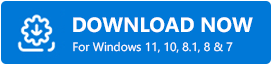
Passo 2: Em seguida, execute o arquivo de configuração e vá com a tela para concluir a instalação do software.
Etapa 3: Inicie o utilitário de atualização de driver completo e deixe- o concluir o processo de digitalização .
Passo 4: Agora, ele fornece uma lista detalhada de drivers desatualizados, você precisa verificar toda a lista e clicar na opção Atualizar tudo .
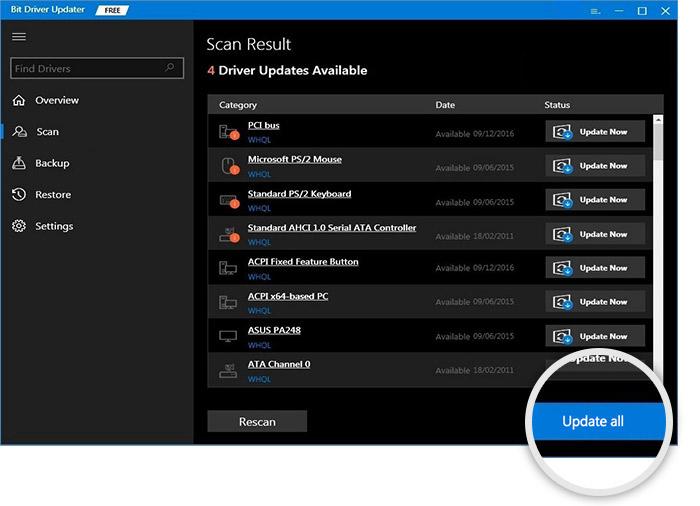
É isso! Em quatro etapas, você baixou, instalou e atualizou a versão mais recente dos drivers. É aconselhável confiar na versão completa/pro do utilitário para usar todos os seus recursos, como aumento de desempenho, atualizações automáticas, atualização de driver com um clique, backup e restauração e outros enfeites.
Depois que a versão mais recente dos drivers estiver instalada, tente reiniciar o PC e verifique se o erro interno do programador de vídeo foi corrigido. Se não, então vá para a próxima solução.
Leia também: Como corrigir o erro “System Thread Exception Not Handled” no Windows 10

Solução 2: execute uma verificação completa do sistema
Este erro de tela azul pode ocorrer devido a infecções por malware. Portanto, é uma decisão sábia realizar uma verificação completa do sistema em seu computador. Aqui estão os passos para fazê-lo:
Passo 1: Na barra de pesquisa do seu Windows 10, digite Windows Defender e escolha a melhor escolha.
Passo 2: Agora, no programa Windows Defender, escolha a opção Virus & Threat Detection .
Passo 3: Na janela seguinte, clique na opção Advanced Scan .
Passo 4: Depois disso, na opção Verificação avançada, escolha a opção Verificação completa para realizar uma verificação completa do sistema.
Agora, tente reiniciar sua máquina e verifique se o erro interno do agendador de vídeo no Windows 10 foi corrigido. Caso contrário, tente as outras soluções mencionadas abaixo.
Leia também: Atualização do Windows 10 quebra sua proteção antivírus integrada do Windows Defender
Solução 3: execute o Windows Update
Você pode encontrar um erro interno do agendador de vídeo de tela azul no Windows 10 devido aos patches do sistema desatualizados ou corrompidos. Para corrigir esse problema, você deve executar o Windows Update para baixar e instalar os patches de sistema mais recentes disponíveis. Para fazer isso, você precisa seguir as etapas simples compartilhadas abaixo;
Etapa 1: pressione as teclas Windows + I ao mesmo tempo para acionar as configurações do Windows .
Passo 2: Depois disso, escolha a opção Atualização e segurança .
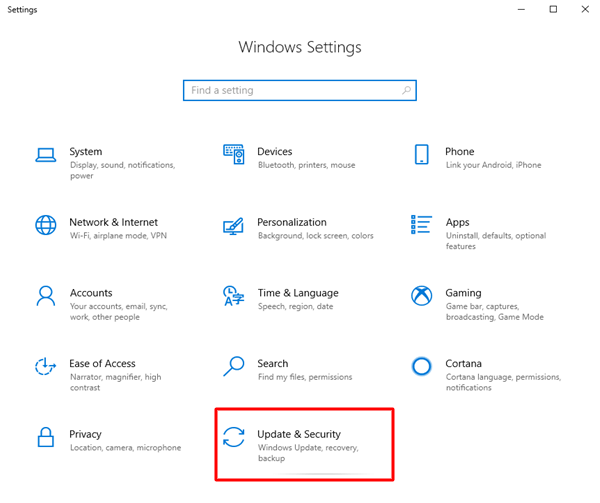
Etapa 3: Na próxima janela, escolha Windows Update no painel esquerdo. E, em seguida, clique na opção Verificar atualizações .
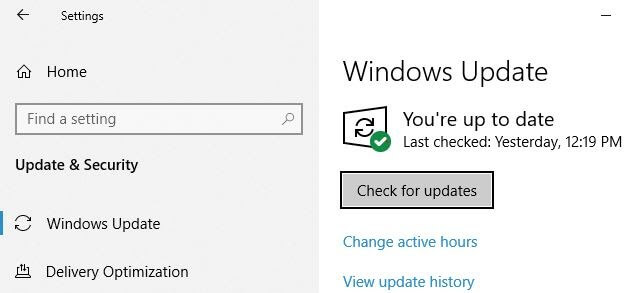
Agora, o Windows começará a procurar as atualizações mais recentes. E, se encontrar alguma atualização disponível, o Windows instalará a atualização por conta própria. Reinicie o seu PC e verifique se o erro interno do agendador de vídeo no Windows 10 foi corrigido ou não.
Leia também: Melhores maneiras de corrigir o erro 'Informações de configuração do sistema incorreto' no Windows 10
Solução 4: desinstale drivers defeituosos
Se nenhuma das soluções acima funcionou, tente desinstalar os drivers problemáticos. Às vezes, atualizar os drivers para a versão mais recente não é suficiente. Se for esse o caso, você precisa reinstalar os drivers, mas antes da reinstalação, você precisa primeiro desinstalar os drivers existentes. Você pode procurar ajuda do Gerenciador de dispositivos para desinstalar os drivers defeituosos. Siga os passos abaixo para fazer isso:
Etapa 1: no teclado, pressione as teclas Windows + X de cada vez para acionar o programa Gerenciador de dispositivos .
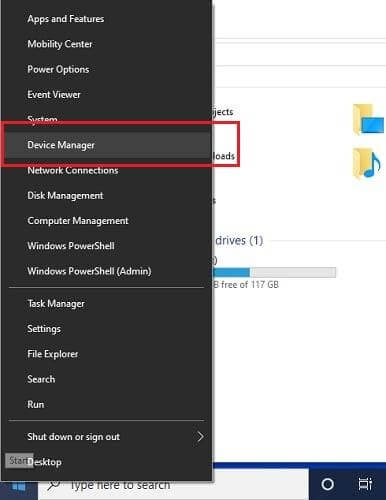
Passo 2: Em seguida, clique em Scan for Hardware Changes .
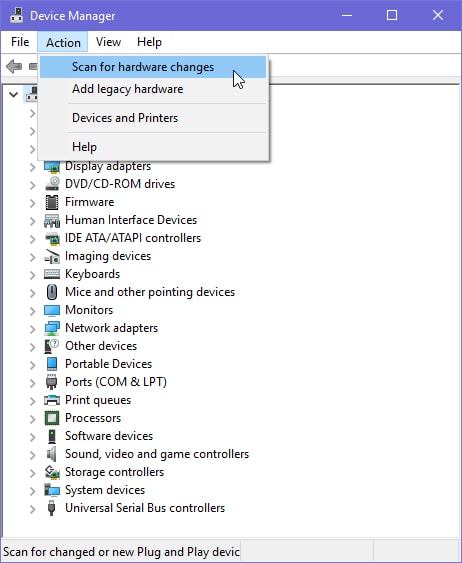
Passo 3: Agora, localize o dispositivo com um ponto de exclamação amarelo ao lado. E, clique com o botão direito do mouse no dispositivo que está causando problemas para escolher a opção Desinstalar dispositivo .
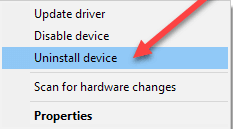
Passo 4: Se uma caixa de confirmação aparecer, clique em SIM para continuar.
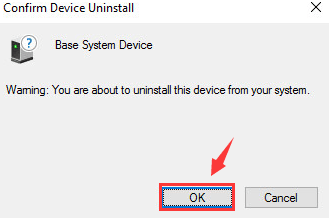
Após a desinstalação, visite o site oficial do fabricante para reinstalar os drivers. Agora, o erro deve ser corrigido.
Leia também: [Resolvido] Erro de dispositivo de inicialização inacessível no Windows 10
Erro interno do agendador de vídeo no Windows 10 - CORRIGIDO
Esperamos que as dicas de solução de problemas mencionadas acima o ajudem a corrigir o erro interno do agendador de vídeo no Windows 10. Se você enfrentar algum tipo de problema ao executar as soluções acima, informe-nos na caixa de comentários abaixo. Além disso, compartilhe suas sugestões adicionais também na caixa abaixo.
Antes de ir, assine nossa Newsletter e siga-nos no Facebook, Twitter, Instagram e Pinterest para respostas mais rápidas.
